아이폰 데이터 사용량 확인 확인 방법은?
안녕하세요 IT 테크 블로거 가재부부입니다. 혹시 핸드폰을 사용하시면서 데이터 사용량을 체크해 보신 적 있나요? 필자는 없습니다. 저렴한 가성비 있는 요금제를 사용하기 위해 선택적 무제한을 사용하긴 했지만 그때도 데이터 사용량을 확인한 적이 없거든요. 학생 때 야 돈을 벌지 않기 때문에 데이터 사용량을 확인할 수 있겠지만 직장을 다니고 나서는 편하게 완전 무제한 요금제를 사용하면서 한 번도 한 달에 얼마나 데이터를 사용하는지 체크한 적이 없는데요. 오늘은 한번 확인해 볼까 합니다. 한 달에 얼마나 사용하는지 궁금하거든요 그럼 시작해 볼까요?

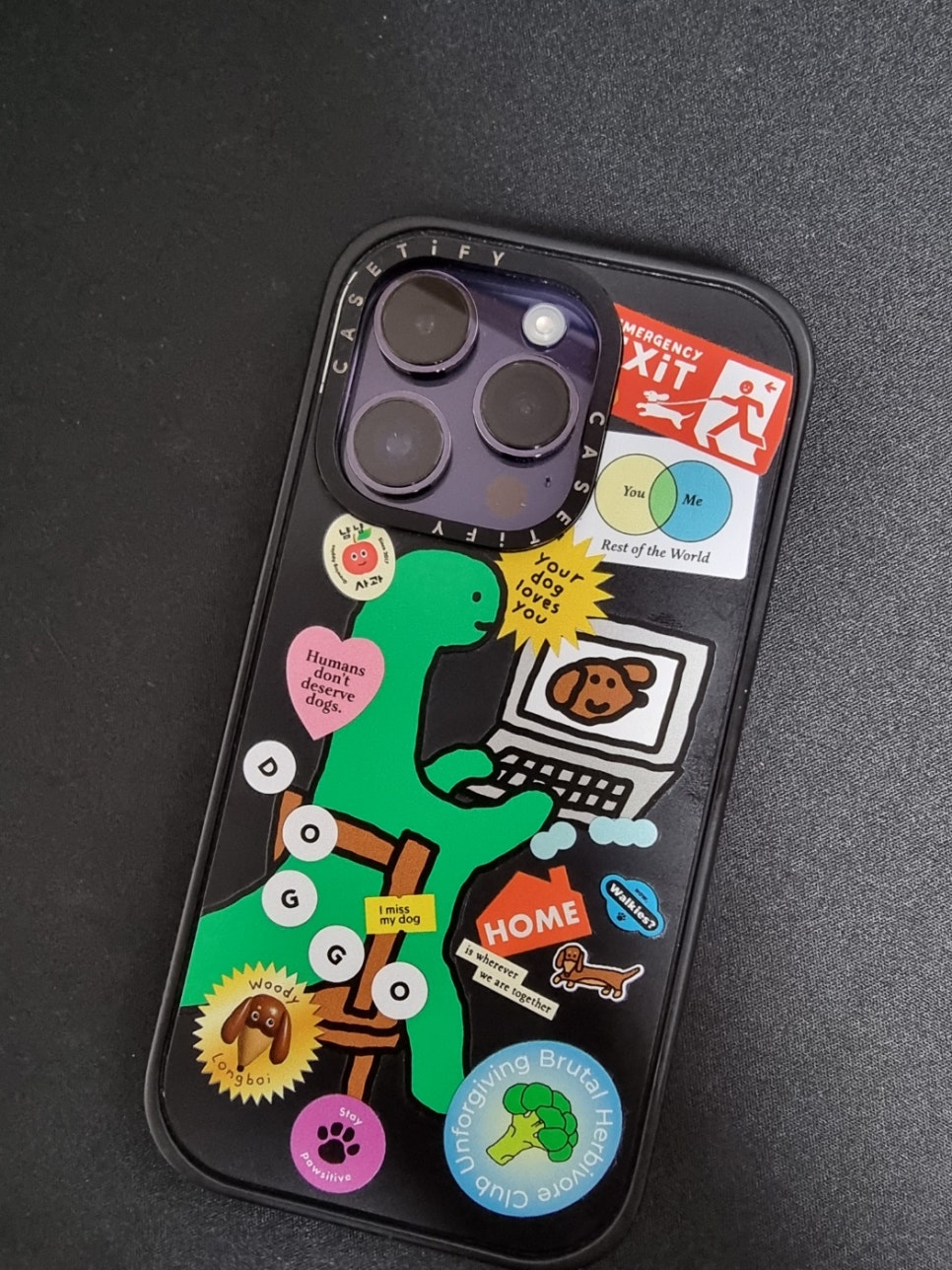
데이터 사용량 체크는 여러가지 수단으로 사용될 수 있지만 아마도 나에게 가장 잘 맞는 아이폰 요금제를 찾기에 좋은 기능이 될듯합니다. 전화도 잘 안 하고 카카오톡 메신저로 대화하고 유튜브 쇼츠, 웹툰, 카카오 페이지, 쇼핑 등을 주로 즐기니까요.
1. 데이터 확인 방법
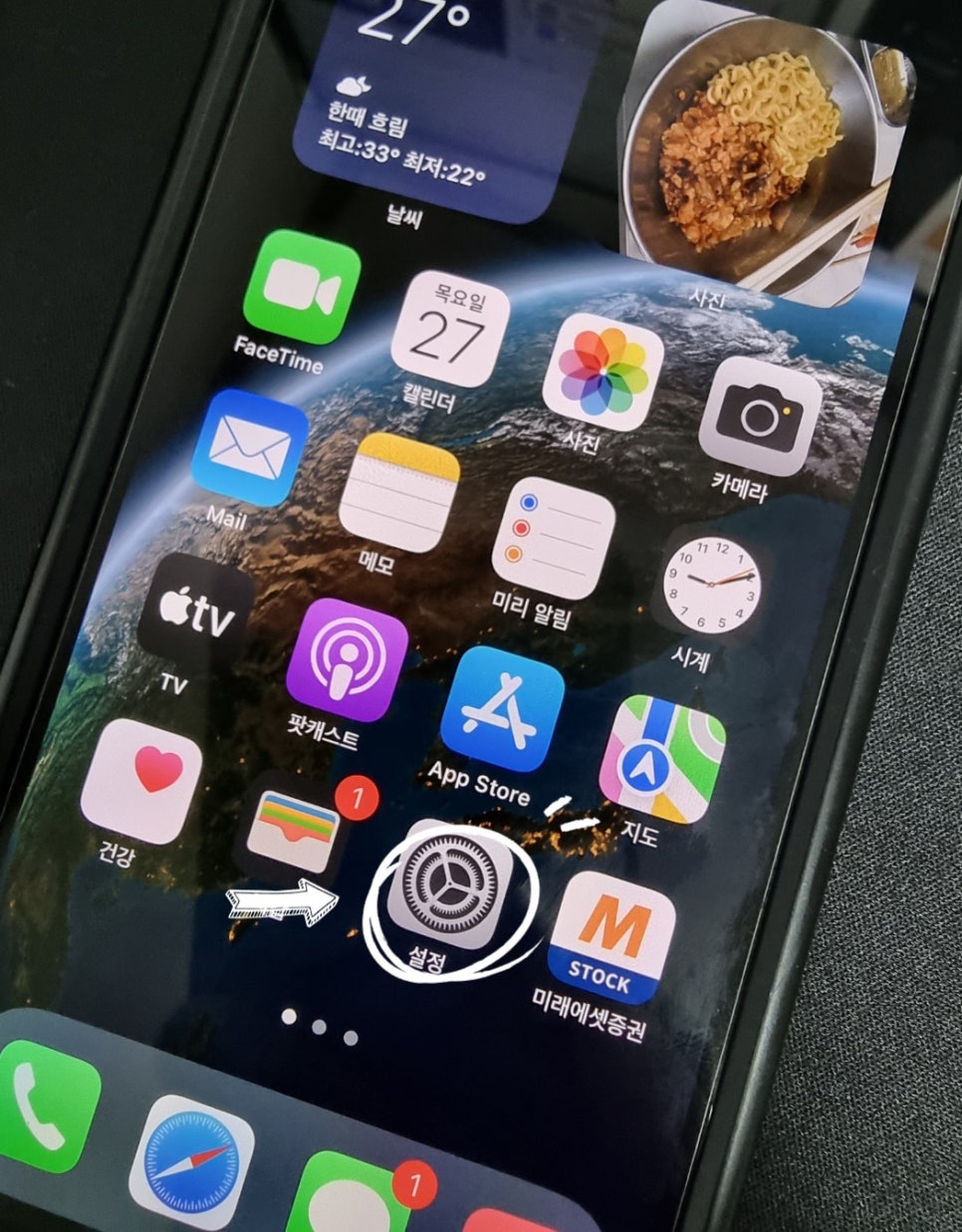
아이폰에서 톱니바퀴 모양의 설정을 찾아서 실행합니다.
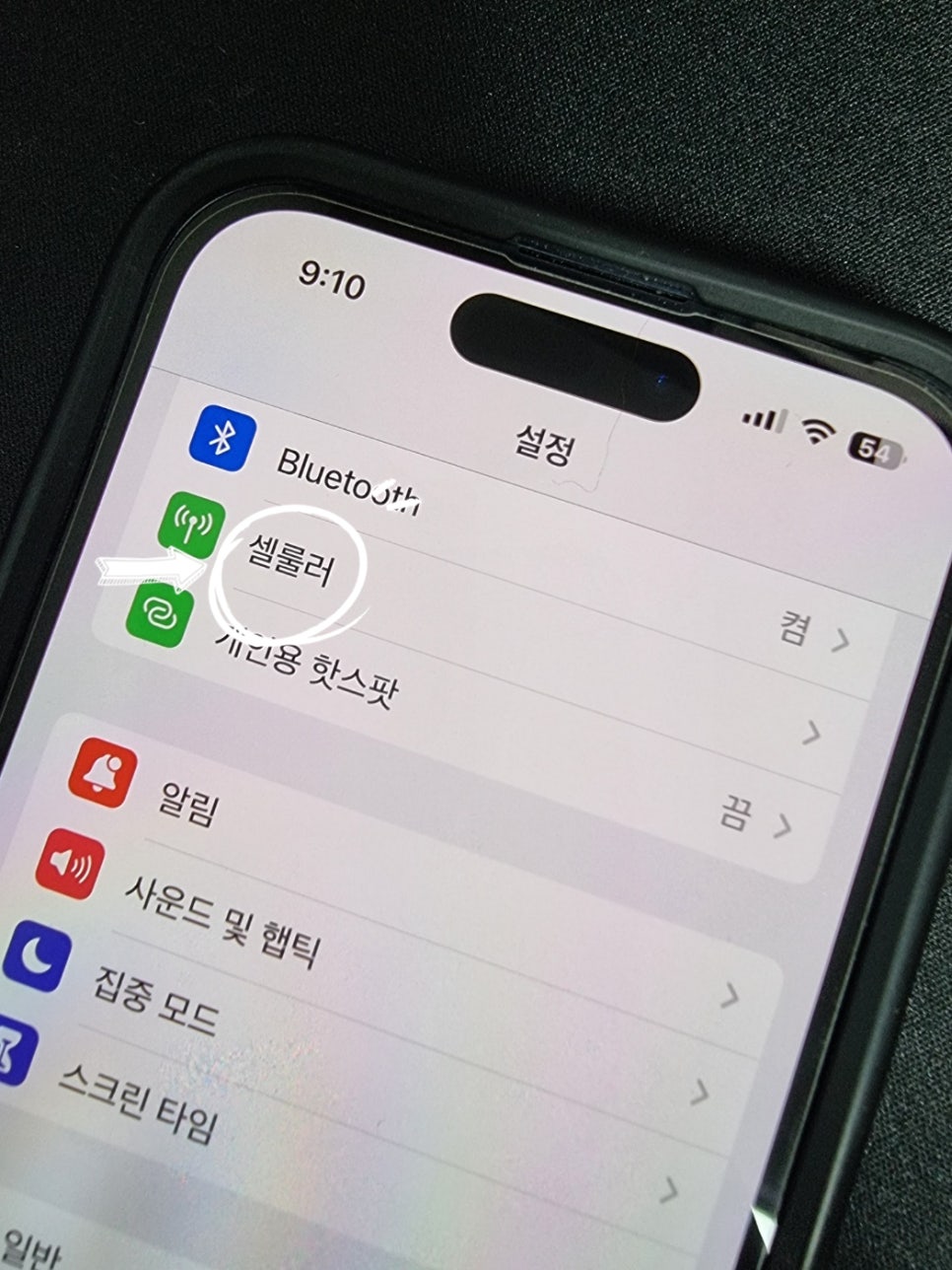
셀룰러 메뉴를 찾아서 실행해 주세요. 메뉴 거의 처음에 있습니다.
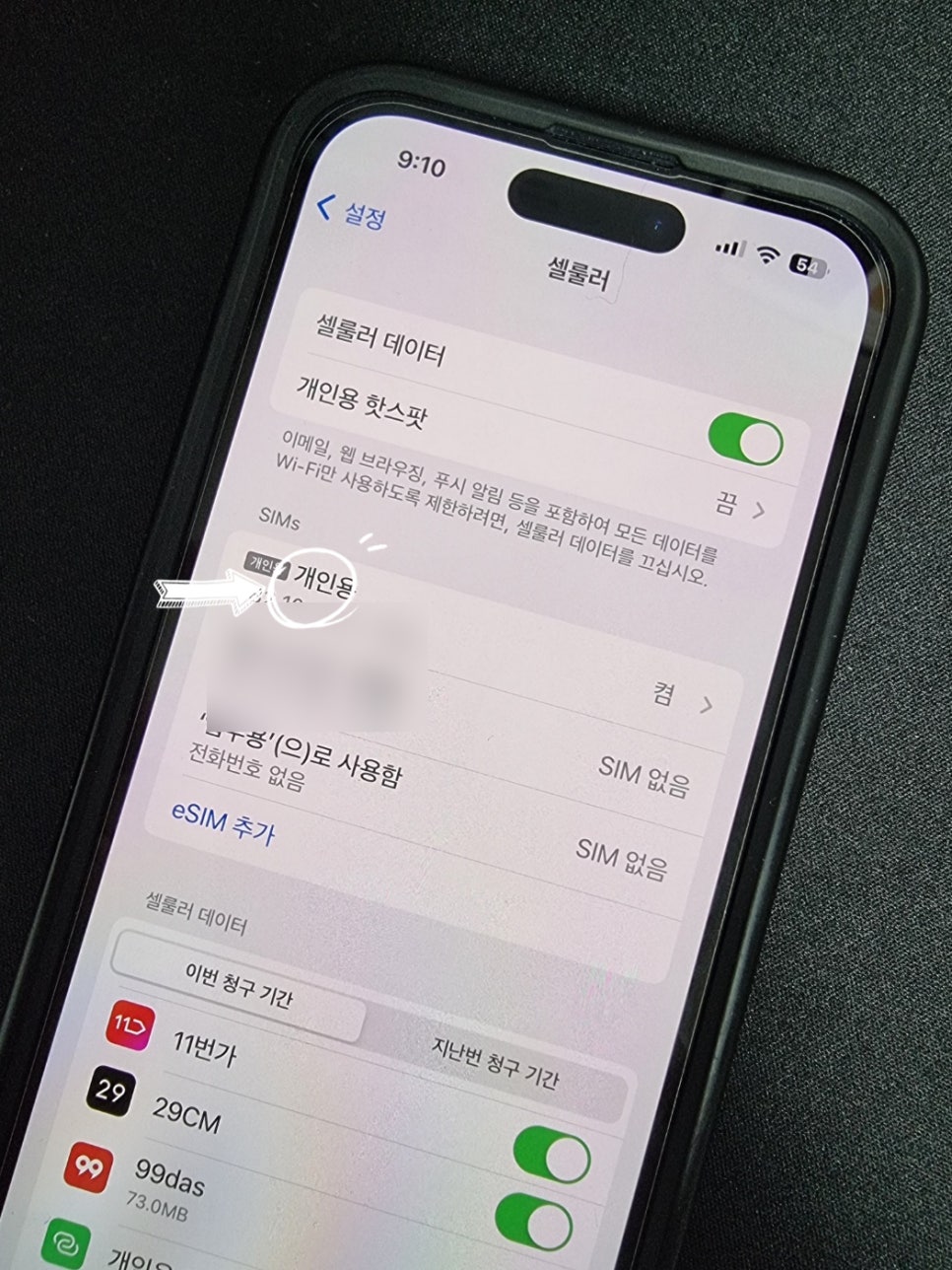
SIMs 탭에서 확인하고 싶은 유심을 선택해 주세요. 필자는 처음에 e 심을 사용했고 일본 여행을 갔을 때 그리고 지금은 현재 사용하고 있는 유심 때문에 3개의 기록이 남아있습니다.
아마 e심을 한 번도 사용해 보지 않은 분들이나 e심이 없는 분들은 저와 조금 다르게 나올 수 있습니다. 이점 참고해 주세요.

사용 내용 메뉴를 선택해 주세요.
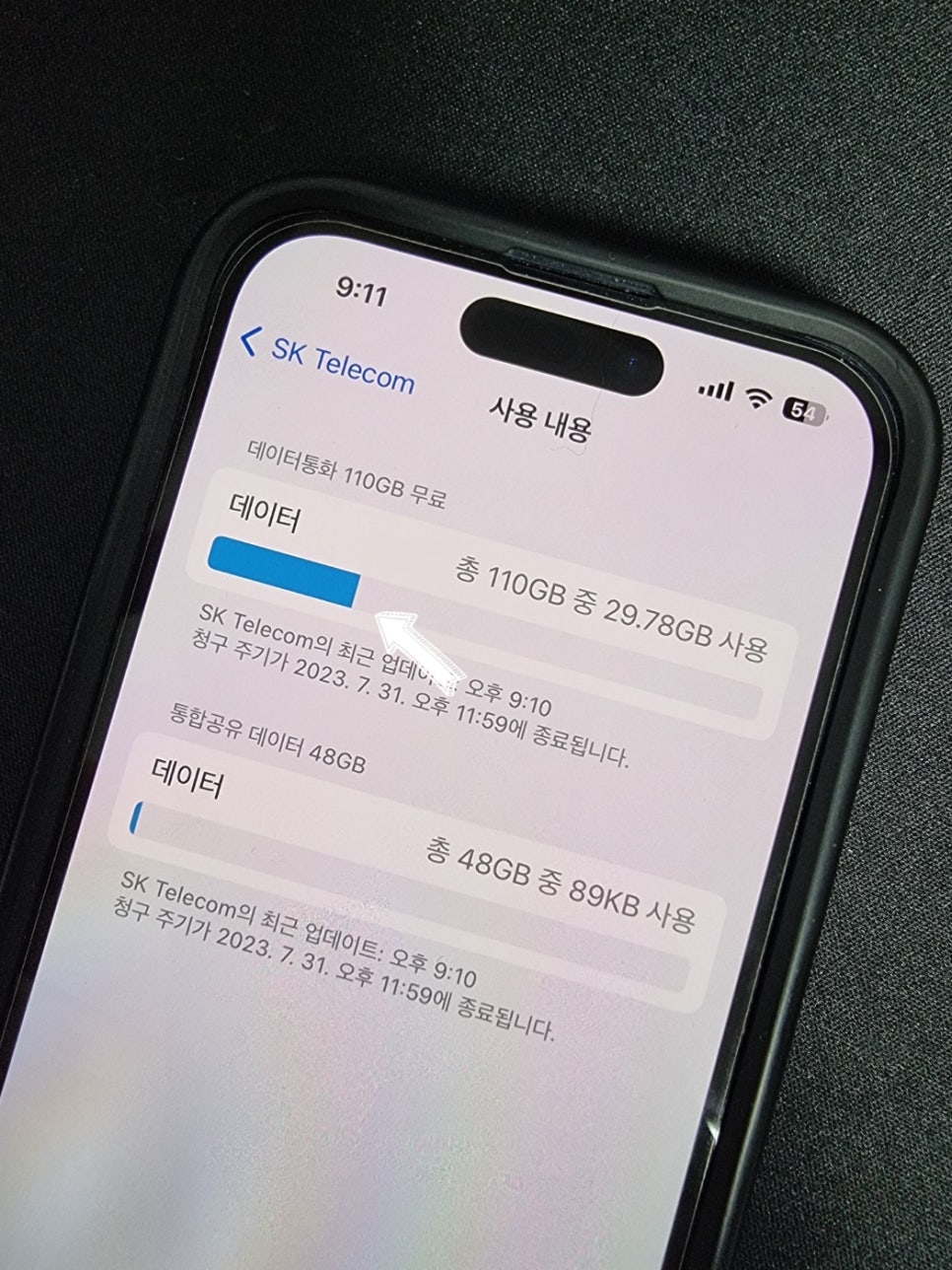
현재 사용하고 있는 요금제 데이터 정보와 사용량에 대해 표기가 됩니다. 이는 매달 초기화되기 전까지 전체 그리고 사용량, 남은 사용량이 표기가 됩니다. 필자는 매달 110GB를 제공받으며 현재 약 30GB를 사용했고 80GB가 남아있는 걸 알 수 있습니다.
비싼 요금제를 사용하고 있다 보니 통합 공유 데이터 용량이 따로 제공됩니다. 이건 아이폰을 사용할 때 사용되는 것이 아니라 테더링이나 다른 사람과 데이터를 공유할 때 사용할 수 있는 용량입니다. 이건 거의 사용할 일이 없습니다.
2. 데이터 절약 팁
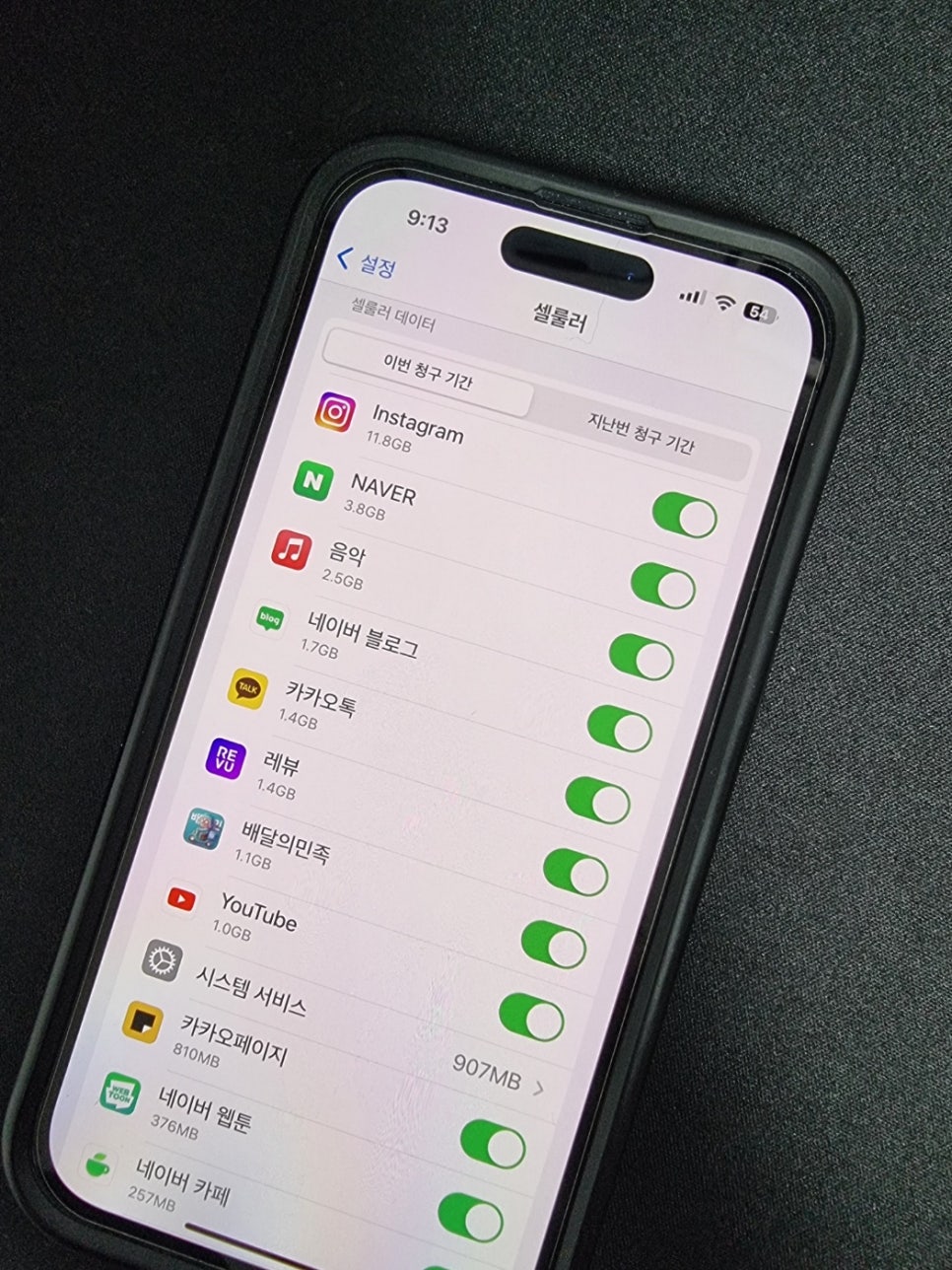
필자처럼 무제한 요금제가 아닐 경우 데이터 사용량을 줄일 수 있는 혹은 아끼는 방법이 궁금하실 텐데요. 절약 팁은 정말 간단합니다. 셀룰러 메뉴로 돌아와서 스와이프 기능을 이용하여 아래로 내려주세요. 셀룰러 데이터 탭이 나옵니다. 그곳에 지금 사용하고 있는 애플리케이션의 데이터 사용량이 표기가 됩니다.
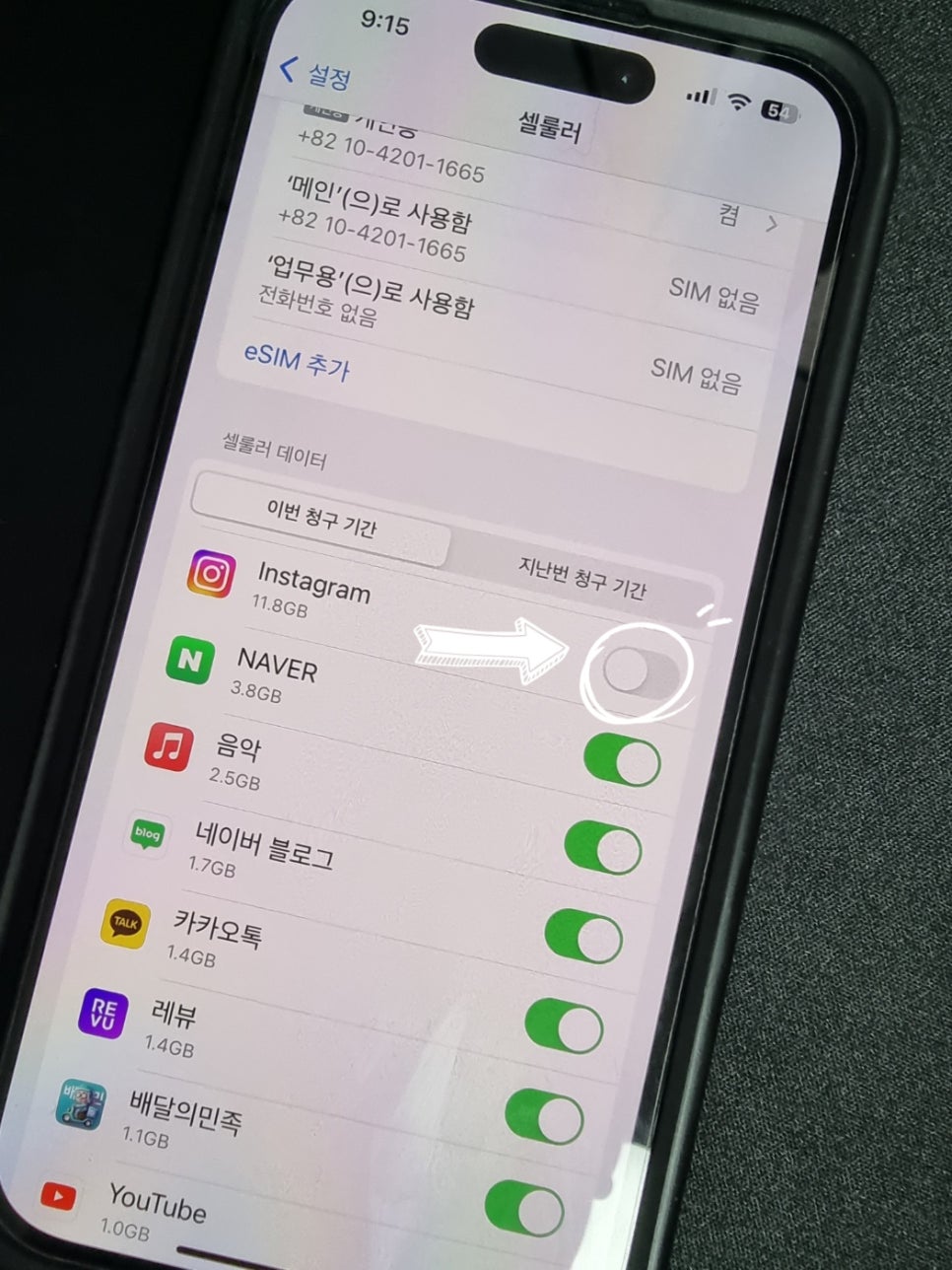
잘 사용하지 않는 혹은 와이파이존이 아닌 곳에서 사용하지 말아야 할 애플리케이션을 모두 비활성화합니다. 간단하게 인스타그램 앱을 비활성화 시켜보겠습니다.
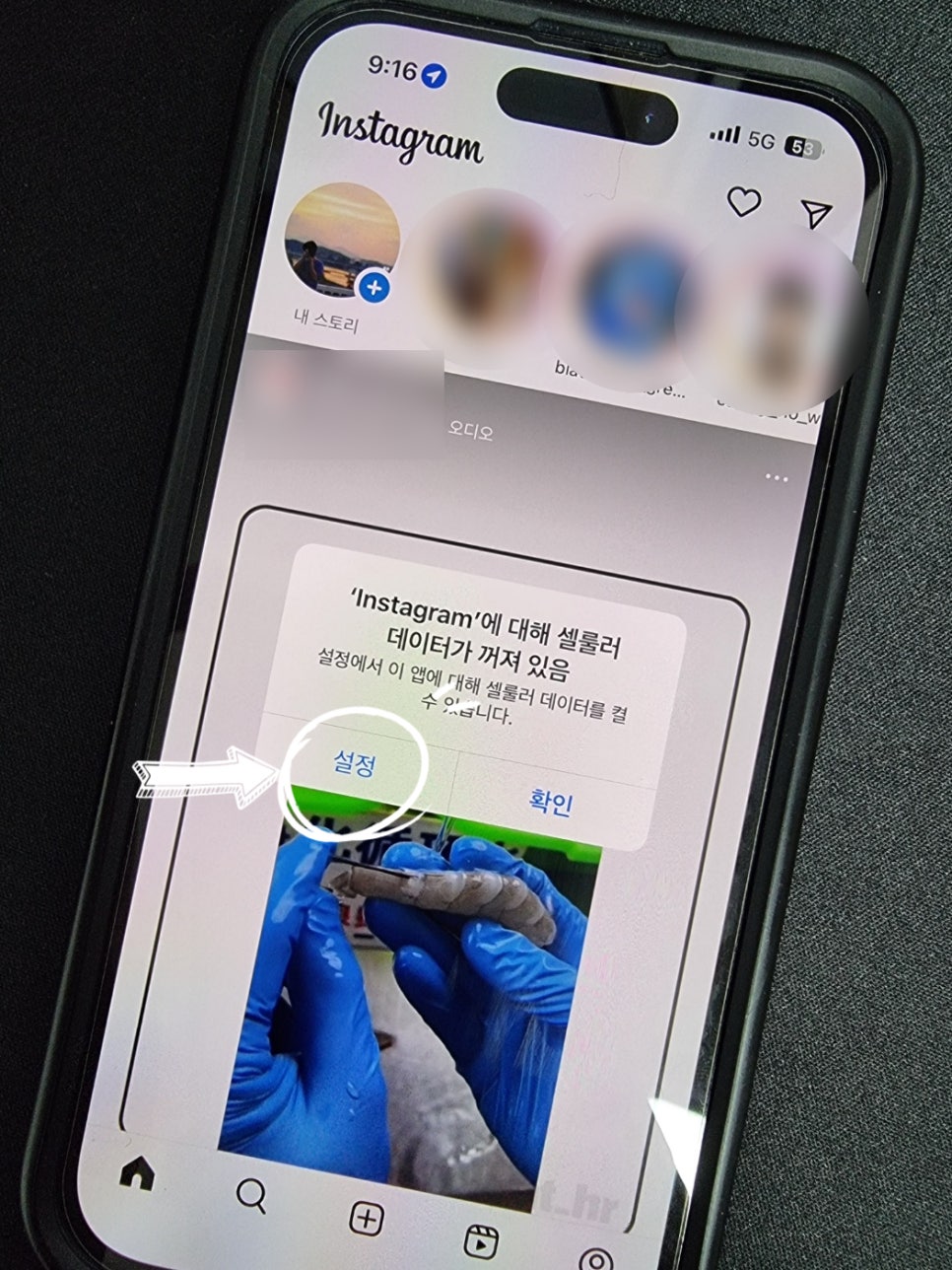
인스타그램 앱을 켜면 이렇게 팝업창과 함께 메시지가 나타납니다. Instagram에 대해 셀룰러 데이터가 꺼져 있음 설정에서 다시 켜겠습니까?라는 팝업창이 나옵니다. 이때 설정을 누르면 셀룰러 데이터를 활성화할 수 있는 메뉴로 넘어가고 확인을 누르면 그대로 유지됩니다.
이렇게 하면 출퇴근, 운동 등을 할 때 인터넷이 안돼서 피드가 업데이트되지 않습니다. 단! 아이폰과 와이파이가 연결이 되어있다면 다음과 같은 팝업창 메시지가 없이 정상적으로 모두 실행이 됩니다.
오늘은 아이폰 데이터 사용량 확인 방법에 대해 알아보았습니다. 무제한 요금제를 사용하시는 분들은 딱히 필요가 없습니다. 그 외에 자녀가 있으신 분들은 자녀들이 어떤 앱을 주로 사용하고 있는지 알 수 있고 내가 하루에 어떤 앱에 시간을 보내고 있는지 알 수 있는 지표로 사용할 수 있습니다. 그럼 이만 다음 포스팅에서 만나요!!